วิธีการตั้งค่าเราเตอร์ TP-Link OneMesh Wi-Fi 6 และตัวขยายช่วง

เชื่อมต่อตัวขยายช่วง TP-Link OneMesh Wi-Fi 6 กับเราเตอร์โดยใช้ WPS เว็บเบราว์เซอร์ หรือแอปมือถือ Thether
Paintเป็นเครื่องมือเล็กๆ น้อยๆ ที่ใช้งานได้ฟรีใน Windows 10 ไม่ว่าคุณจะต้องการปรับแต่งรูปภาพวันหยุดหรือการจับภาพหน้าจออย่างง่ายๆ ก็ตามPaintมีความสามารถอย่างน่าประหลาดใจสำหรับเครื่องมือที่เปิดตัวใน Windows ในปี 1985 มาดูกันว่าทำอย่างไร คุณสามารถใช้Paintเพื่อแก้ไขและปรับปรุงรูปภาพใน Windows 10:
สารบัญ
วิธีทำงานกับ Paint: ทำความเข้าใจกับส่วนต่อประสานผู้ใช้
ก่อนที่จะแสดงสิ่งที่คุณสามารถทำได้ด้วยPaintอันดับแรก เราต้องเข้าใจพื้นฐานการใช้งานก่อน Paintมีริบบิ้นที่มีแถบเครื่องมือคล้ายกับใน Microsoft Office คำแนะนำของฉันคือเปิดริบบิ้นไว้ แต่คุณอาจตัดสินใจปิดเพื่อเพิ่มพื้นที่สำหรับรูปภาพของคุณ คุณสามารถเปิดและปิด Ribbon ได้โดยใช้จุดลูกศรที่อยู่ด้านบนของแถบเครื่องมือ ไปทางขวาจนสุด คุณยังสามารถดับเบิลคลิกที่แท็บใดก็ได้เพื่อให้ได้ผลลัพธ์เดียวกัน

ซ่อนหรือแสดงริบบิ้นใน Paint
Paintมีสองแท็บ แท็ บหน้าแรกมีเครื่องมือแก้ไขรูปภาพที่คุณสามารถใช้เพื่อแก้ไขรูปภาพ

แท็บหน้าแรกจากโปรแกรมระบายสีใน Windows 10
แท็บที่สองคือView ปุ่มที่พบในนี้จะเปลี่ยนวิธีการแสดงภาพเพื่อช่วยคุณในการเปลี่ยนแปลง

แท็บมุมมองจากโปรแกรมระบายสีใน Windows 10
ปุ่ม เมนู ไฟล์อยู่ในบรรทัดเดียวกันกับปุ่มสำหรับแท็บหน้าแรกและมุมมอง คุณสามารถใช้ เมนู ไฟล์เพื่อบันทึกการเปลี่ยนแปลงโดยใช้ตัวเลือกบันทึก
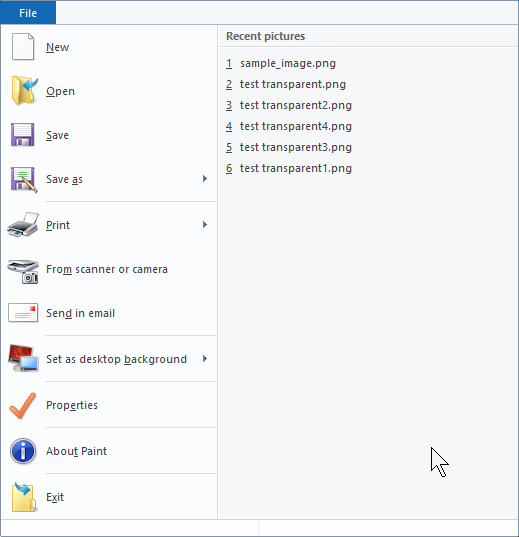
เมนูไฟล์จาก Paint
คุณยังสามารถใช้เพื่อพิมพ์รูปภาพ รับรูปภาพจากเครื่องสแกนหรือกล้องดิจิตอล หรือดูคุณสมบัติของรูปภาพที่คุณกำลังทำงานอยู่
เมื่อคุณเปิด โปรแกรม Paintในการอัปเดต Windows 10 ตุลาคม 2018 หรือใหม่กว่า คุณจะเห็นการแจ้งเตือนผลิตภัณฑ์ มันบอกว่าPaintในอนาคตจะไม่ติดตั้งแอพร่วมกับ Windows 10 และคุณจะต้องค้นหาและติดตั้งจากMicrosoft Store
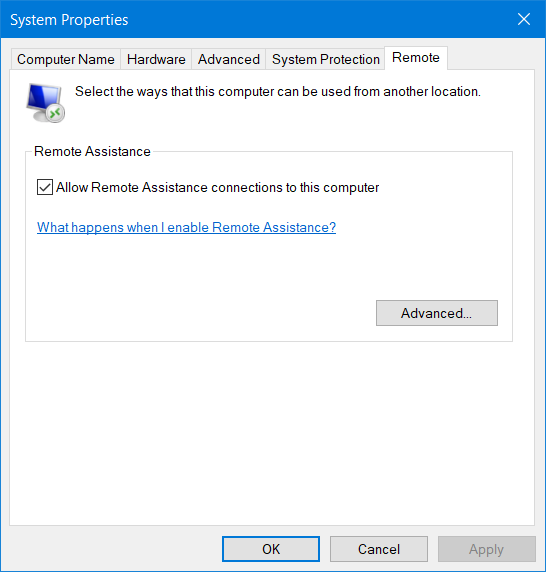
การแจ้งเตือนผลิตภัณฑ์เกี่ยวกับการย้าย Paint ไปยัง Microsoft Store
1. เปิดรูปภาพในโปรแกรมระบายสีจากแหล่งต่างๆ
หากคุณต้องการแก้ไขไฟล์รูปภาพที่คุณมีในคอมพิวเตอร์ วิธีที่ง่ายที่สุดคือการเปิดไฟล์ด้วยPaintจากภายในFile Explorer คลิกขวาหรือกดค้างที่ไฟล์ในFile ExplorerเลือกOpen withแล้วเลือกPaint

เปิดโปรแกรมระบายสีจาก File Explorer ใน Windows 10
อีกวิธีหนึ่งคือการเริ่ม โปรแกรม Paintจากนั้นเปิดไฟล์จากภายในแอพ วิธีที่รวดเร็วในการเริ่ม โปรแกรม Paintคือการใช้ช่องค้นหาที่อยู่ใกล้กับ ปุ่ม Startและเขียนคำว่า " paint " ข้างใน เมื่อผลการค้นหาแสดงขึ้น ให้คลิกหรือแตะผลลัพธ์ของPaintหรือคลิกหรือกดเลือกOpenที่ด้านขวาของหน้าต่างค้นหา
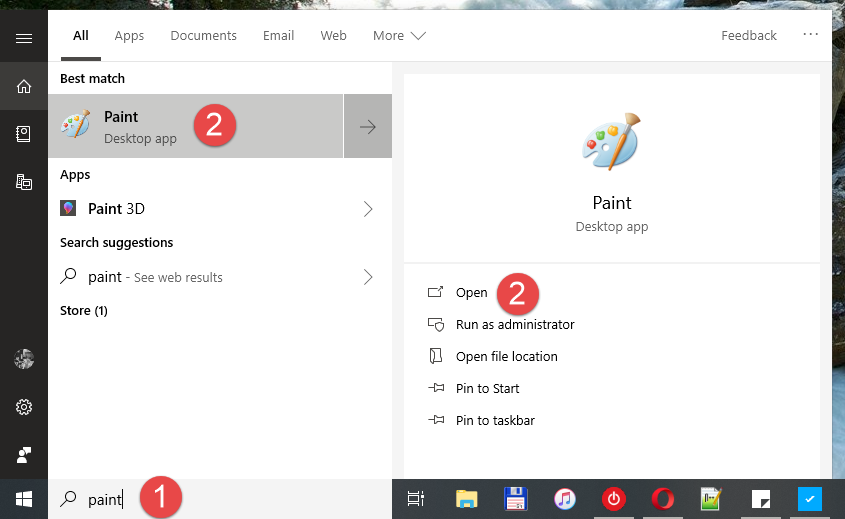
กำลังค้นหาโปรแกรมระบายสีใน Windows 10
ที่มุมบนซ้าย ให้คลิกหรือแตะไฟล์จากนั้นเปิด หรือคุณสามารถกดCTRL+Oบนแป้นพิมพ์เพื่อให้ได้ผลลัพธ์เช่นเดียวกัน
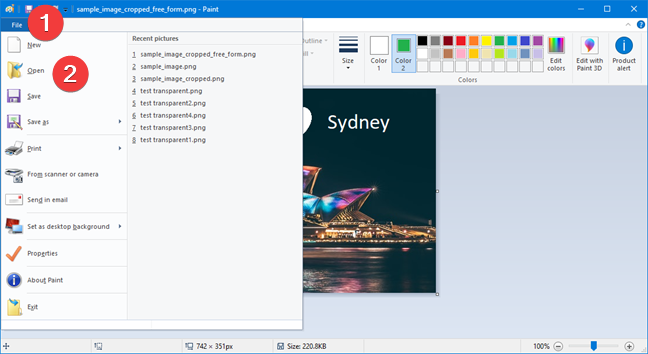
เปิดไฟล์จาก Paint
หน้าต่าง Openมาตรฐานสำหรับการเปิดไฟล์จะปรากฏขึ้น คุณต้องเลือก ไฟล์แล้วคลิกเปิด
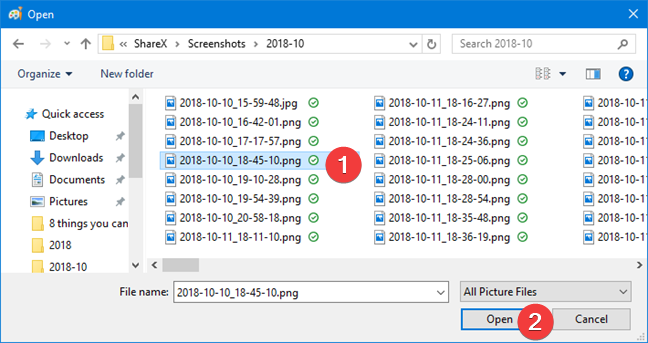
หน้าต่างสำหรับเปิดไฟล์ในโปรแกรมระบายสีใน Windows 10
หากคุณต้องการแก้ไขรูปภาพในPaintที่คุณได้เปิดในแอปอื่นแล้ว ให้ใช้คลิปบอร์ดได้ง่ายขึ้น ในตัวอย่างนี้ เราใช้รูปภาพจากเว็บเบราว์เซอร์ที่เราคัดลอกไปยังคลิปบอร์ดในตอนแรก คลิกขวาที่รูปภาพแล้วเลือกคัดลอกรูปภาพ
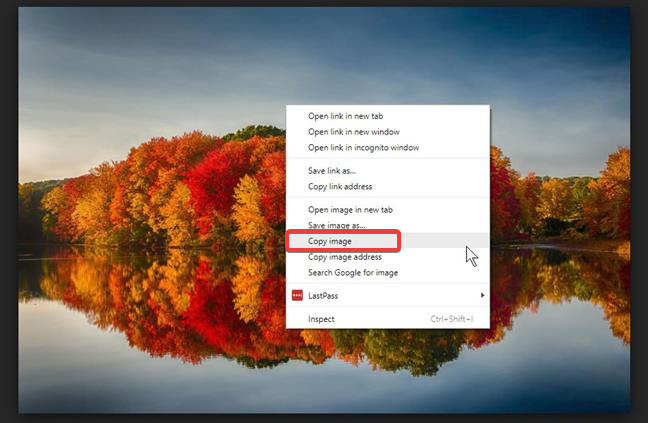
คัดลอกรูปภาพจากเว็บเบราว์เซอร์
วางลงในPaintโดยคลิก ปุ่ม วางบน Ribbon หรือกดCTRL+Vบนแป้นพิมพ์

วางรูปภาพใน Paint
Paintสามารถรับรูปภาพได้โดยตรงจากเครื่องสแกนหรือกล้องที่เชื่อมต่อกับคอมพิวเตอร์ของคุณ เปิด เมนู ไฟล์ในPaintแล้วเลือก " จากสแกนเนอร์หรือกล้อง "
Paintเปิดตัวแอปที่เชื่อมโยงกับเครื่องสแกนและกล้องของคุณ ซึ่งคุณสามารถใช้เพื่อให้ได้ภาพโดยตรงในPaintพร้อมสำหรับการแก้ไข
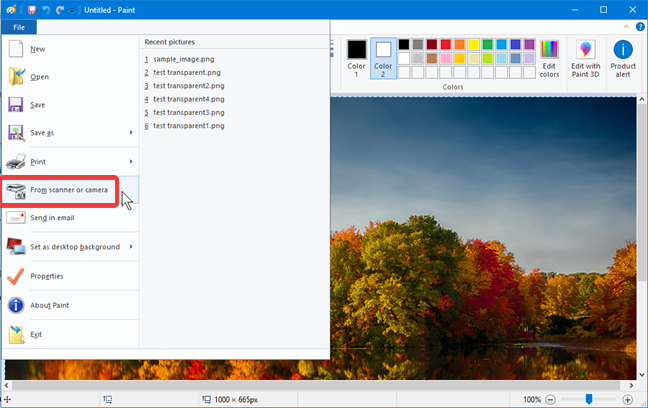
นำเข้ารูปภาพไปยัง Paint จากสแกนเนอร์หรือกล้องดิจิตอล
2. ครอบตัดรูปภาพใน Paint
เลือกส่วนของรูปภาพที่คุณต้องการเก็บไว้ คลิกหรือแตะ เครื่องมือ Selectจาก แถบเครื่องมือ Homeจากนั้นคลิกและลากบนรูปภาพเพื่อเลือกพื้นที่ เมื่อคุณพอใจกับการเลือกของคุณแล้ว ให้คลิกหรือแตะครอบตัดจากนั้นรูปภาพจะได้รับการแก้ไขเพื่อคงการเลือกของคุณไว้

การครอบตัดรูปภาพใน Paint
โปรดทราบว่านอกจากการเลือกสี่เหลี่ยมเริ่มต้นแล้ว ยังมีตัวเลือกที่สอง " รูปแบบอิสระ " หลังจากที่คุณเลือก " รูปแบบอิสระ " คลิกและลากเคอร์เซอร์ของเมาส์เพื่อวาดแบบฟอร์มที่คุณต้องการ รูปร่างของส่วนที่เลือกนั้นไม่จำกัด แต่การครอบตัดสุดท้ายเป็นรูปสี่เหลี่ยมผืนผ้าที่เหมาะกับส่วนที่เลือก เมื่อคุณทำการเลือกแล้ว ให้ทำตามขั้นตอนเดียวกันเพื่อครอบตัดรูปภาพ
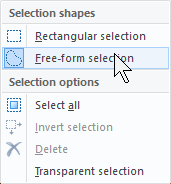
การเลือกรูปแบบอิสระใน Paint จาก Windows 10
3. ปรับขนาดภาพใน Paint
คลิกหรือแตะปุ่ม " ปรับขนาด " จาก แท็บ หน้าแรกและกล่องป๊อปอัปจะปรากฏขึ้นพร้อมตัวเลือกในการปรับขนาดภาพของคุณ การเลือกเริ่มต้นสำหรับการเปลี่ยนแปลงคือเปอร์เซ็นต์ รูปภาพจะลดลงหากตัวเลขต่ำกว่า 100 และขยายหากอยู่ด้านบน หากคุณมีจำนวนพิกเซลที่แน่นอน ให้เลือกพิกเซลแล้วพิมพ์ค่าใหม่ทับค่าเดิม เมื่อเสร็จแล้ว ให้คลิกหรือแตะตกลง

การปรับขนาดรูปภาพใน Paint
4. พิมพ์ข้อความหรือวาดทับรูปภาพใน Paint
Paintมีเครื่องมือพิมพ์ข้อความใน ส่วน เครื่องมือของแถบเครื่องมือหน้าแรก คลิกที่มันแล้วพิมพ์ข้อความบนภาพ การเปลี่ยนแปลงครั้งที่สองในรูปภาพของเราคือรูปร่างที่เลือกจากแกลเลอรีที่นำเสนอโดยPaint สำหรับรูปร่าง คุณต้องคลิกหรือแตะแล้วลากทันทีเพื่อกำหนดขนาดของรูปร่าง สำหรับเครื่องมือเหล่านี้ ส่วน สีใน แท็บ หน้าแรกจะกำหนดสีที่ใช้สำหรับโครงร่างและการเติม

การพิมพ์และวาดภาพใน Paint
โปรดทราบว่าเมื่อคุณคลิกหรือแตะออกจากการเปลี่ยนแปลง การเปลี่ยนแปลงเหล่านั้นจะยังคงฝังอยู่ในรูปภาพ และคุณจะไม่สามารถเลือกการเปลี่ยนแปลงเหล่านี้ได้อีก คุณสามารถยกเลิกการเปลี่ยนแปลงได้โดยกดCTRL+Zเท่านั้น
5. สลับสีของรูปภาพใน Paint
เครื่องมือเดียวที่Paint ไม่มีให้ใน แถบเครื่องมือ โฮมคือเครื่องมือInvert color คุณต้องคลิกขวาหรือแตะที่รูปภาพค้างไว้เพื่อเปิดเมนูบริบท สลับสีเป็นตัวเลือกสุดท้าย

การกลับสีในโปรแกรมระบายสีจาก Windows 10
เมื่อคุณคลิกหรือแตะที่ภาพPaintจะสร้างภาพเชิงลบของภาพของคุณ ดูตัวอย่างของเราด้านล่าง มันดูไม่เลวเลยใช่ไหม?

กลับสีใน Paint
6. ลบบางส่วนของรูปภาพใน Paint
หากคุณต้องการลบบางส่วนของภาพออกเครื่องมือยางลบ ก็พร้อมให้ใช้งาน คุณสามารถค้นหาได้ใน ส่วน เครื่องมือของแถบเครื่องมือหน้าแรก คลิกหรือกดเลือกเพื่อเลือก หากต้องการเปลี่ยนขนาดของยางลบ ให้ใช้ ส่วน ขนาดในแถบเครื่องมือ สีที่ยางลบใช้คือColor 2

เครื่องมือยางลบจาก Paint
ในตัวอย่างด้านล่าง ฉันกำลังลบอักขระตัวใดตัวหนึ่งไปครึ่งทางแล้ว คุณจะได้เห็นว่ามันทำงานอย่างไร
การลบบางส่วนของรูปภาพใน Paint
7. พิมพ์ภาพด้วย Paint
ใน เมนู ไฟล์คุณจะพบตัวเลือก การ พิมพ์ ช่วยให้คุณเข้าถึงการตั้งค่าหน้า ดูตัวอย่างผลงาน และพิมพ์ภาพ

การพิมพ์รูปภาพจากโปรแกรมระบายสีใน Windows 10
หลังจากที่คุณคลิกหรือแตะ พิมพ์ กล่องโต้ตอบการพิมพ์จะปรากฏขึ้นในตำแหน่งที่คุณเลือกเครื่องพิมพ์ กดปุ่มPrintเพื่อส่งภาพไปยังเครื่องพิมพ์

กล่องโต้ตอบการพิมพ์จาก Paint ใน Windows 10
คุณชอบใช้โปรแกรมระบายสีหรือไม่?
สามารถใช้ เพ้นท์เพื่อวาด ระบายสี และแก้ไขรูปภาพ รวมถึงรูปภาพที่นำเข้าจากสมาร์ทโฟนหรือกล้องดิจิตอล Paintได้ทนต่อการทดสอบของเวลา และยังคงใช้มาจนถึงทุกวันนี้ เนื่องจากเป็นแอปที่ฟรีและเรียบง่ายซึ่งให้บริการคุณได้ดีสำหรับการแก้ไขภาพขั้นพื้นฐาน หากคุณอัปเกรดเป็นแอปแก้ไขรูปภาพที่ซับซ้อนในปัจจุบัน คุณจะพบว่าแอปดังกล่าวใช้เครื่องมือและอินเทอร์เฟซที่พัฒนาโดยPaint การเรียนรู้ทักษะการแก้ไขภาพขั้นพื้นฐานในPaintจะช่วยให้คุณเริ่มต้นใช้งานได้ดี ก่อนปิดบทช่วยสอนนี้ โปรดบอกเราว่าคุณชอบใช้Paintหรือไม่ และประสบการณ์ของคุณกับแอปนี้เป็นอย่างไร แสดงความคิดเห็นด้านล่างและขอหารือ
เชื่อมต่อตัวขยายช่วง TP-Link OneMesh Wi-Fi 6 กับเราเตอร์โดยใช้ WPS เว็บเบราว์เซอร์ หรือแอปมือถือ Thether
โควต้าดิสก์ใน Windows คืออะไร ทำไมพวกเขาถึงมีประโยชน์? วิธีการตั้งค่า? วิธีใช้งานเพื่อจำกัดพื้นที่เก็บข้อมูลของผู้ใช้แต่ละคน
ดูวิธีเปิด iPhone 11, iPhone 12 และ iPhone 13 วิธีปิด iPhone ของคุณ วิธีสไลด์เพื่อปิดเครื่อง iPhone ของคุณ
ดูวิธีใช้งานแบบไม่ระบุตัวตนใน Google Chrome, Mozilla Firefox, Microsoft Edge และ Opera วิธีเปิดการท่องเว็บแบบส่วนตัวในเบราว์เซอร์ทั้งหมด
วิธีใส่ Google Chrome แบบเต็มหน้าจอและเบราว์เซอร์อื่นๆ: Mozilla Firefox, Microsoft Edge และ Opera วิธีออกจากโหมดเต็มหน้าจอ
บัญชีผู้ใช้ Guest ใน Windows คืออะไร? มันทำอะไรได้บ้างและทำอะไรไม่ได้? จะเปิดใช้งานได้อย่างไรและใช้งานอย่างไร?
ทางลัดและวิธีการทั้งหมดที่คุณสามารถใช้เพื่อเริ่ม Task Scheduler ใน Windows 10, Windows 7 และ Windows 8.1 วิธีเริ่มแอปนี้ โดยใช้เมาส์ แป้นพิมพ์ หรือคำสั่ง
วิธีเชื่อมต่อกับเซิร์ฟเวอร์ FTP จาก Windows 10 โดยใช้ File Explorer เพื่อจัดการไฟล์และโฟลเดอร์บนเซิร์ฟเวอร์ FTP
เปลี่ยนสมาร์ทโฟน Android ของคุณให้เป็นเว็บแคมสำหรับพีซี Windows ของคุณ วิธีใช้แอพ DroidCam Wireless Webcam เพื่อจุดประสงค์นี้
เรียนรู้วิธีเปลี่ยน Subnet Mask ใน Windows 10 ผ่านแอปการตั้งค่า แผงควบคุม PowerShell หรืออินเทอร์เฟซของเราเตอร์
วิธีตั้งค่า Windows 10 ให้เปิดไฟล์ แอพ โฟลเดอร์ และรายการอื่นๆ ได้ด้วยคลิกเดียว วิธีคลิกเมาส์เพียงครั้งเดียวแทนการดับเบิลคลิก
วิธีพิมพ์ภาพขนาดใหญ่ (เช่น โปสเตอร์) ในหลาย ๆ หน้าโดยใช้ Paint จาก Windows 10
เรียนรู้วิธีซูมเข้าและซูมออกใน Google Chrome, Microsoft Edge, Mozilla Firefox และ Opera เพื่อปรับปรุงประสบการณ์การอ่าน
วิธีใช้แท็บรายละเอียดในตัวจัดการงานเพื่อจัดการกระบวนการที่ทำงานอยู่ สิ้นสุดกระบวนการ กำหนดลำดับความสำคัญ สร้างดัมพ์หน่วยความจำ หรือจำลองเสมือน
วิธีการเข้าถึงไดรฟ์ BitLocker USB เมื่อคุณลืมรหัสผ่าน พร้อมเคล็ดลับในการจัดการคีย์การกู้คืน
หากคุณไม่จำเป็นต้องใช้ Galaxy AI บนโทรศัพท์ Samsung ของคุณอีกต่อไป คุณสามารถปิดได้ด้วยการใช้งานที่เรียบง่ายมาก ต่อไปนี้เป็นคำแนะนำสำหรับการปิด Galaxy AI บนโทรศัพท์ Samsung
หากคุณไม่จำเป็นต้องใช้ตัวละคร AI ใดๆ บน Instagram คุณก็สามารถลบมันออกได้อย่างรวดเร็วเช่นกัน นี่คือคำแนะนำในการลบตัวละคร AI จาก Instagram
สัญลักษณ์เดลต้าใน Excel หรือที่เรียกว่าสัญลักษณ์สามเหลี่ยมใน Excel ถูกใช้มากในตารางข้อมูลสถิติ โดยแสดงจำนวนที่เพิ่มขึ้นหรือลดลงหรือข้อมูลใดๆ ตามที่ผู้ใช้ต้องการ
ผู้ใช้ยังสามารถปรับแต่งเพื่อปิดหน่วยความจำ ChatGPT ได้ทุกเมื่อที่ต้องการ ทั้งบนเวอร์ชันมือถือและคอมพิวเตอร์ ต่อไปนี้เป็นคำแนะนำสำหรับการปิดการใช้งานที่จัดเก็บ ChatGPT
ตามค่าเริ่มต้น Windows Update จะตรวจหาการอัปเดตโดยอัตโนมัติ และคุณยังสามารถดูได้ว่ามีการอัปเดตครั้งล่าสุดเมื่อใดได้อีกด้วย ต่อไปนี้เป็นคำแนะนำเกี่ยวกับวิธีดูว่า Windows อัปเดตครั้งล่าสุดเมื่อใด
โดยพื้นฐานแล้วการดำเนินการเพื่อลบ eSIM บน iPhone ก็ง่ายสำหรับเราที่จะทำตามเช่นกัน ต่อไปนี้เป็นคำแนะนำในการถอด eSIM บน iPhone
นอกจากการบันทึก Live Photos เป็นวิดีโอบน iPhone แล้ว ผู้ใช้ยังสามารถแปลง Live Photos เป็น Boomerang บน iPhone ได้อย่างง่ายดายอีกด้วย
หลายๆ แอปจะเปิดใช้งาน SharePlay โดยอัตโนมัติเมื่อคุณใช้ FaceTime ซึ่งอาจทำให้คุณกดปุ่มผิดโดยไม่ได้ตั้งใจและทำลายการสนทนาทางวิดีโอที่คุณกำลังทำอยู่ได้
เมื่อคุณเปิดใช้งานคลิกเพื่อดำเนินการ ฟีเจอร์จะทำงานและทำความเข้าใจข้อความหรือรูปภาพที่คุณคลิก จากนั้นจึงตัดสินใจดำเนินการตามบริบทที่เกี่ยวข้อง
การเปิดไฟแบ็คไลท์คีย์บอร์ดจะทำให้คีย์บอร์ดเรืองแสง ซึ่งมีประโยชน์เมื่อใช้งานในสภาวะแสงน้อย หรือทำให้มุมเล่นเกมของคุณดูเท่ขึ้น มี 4 วิธีในการเปิดไฟคีย์บอร์ดแล็ปท็อปให้คุณเลือกได้ด้านล่าง
มีหลายวิธีในการเข้าสู่ Safe Mode ใน Windows 10 ในกรณีที่คุณไม่สามารถเข้าสู่ Windows และเข้าสู่ระบบได้ หากต้องการเข้าสู่ Safe Mode Windows 10 ขณะเริ่มต้นคอมพิวเตอร์ โปรดดูบทความด้านล่างจาก WebTech360
ปัจจุบัน Grok AI ได้ขยายเครื่องสร้างภาพด้วย AI เพื่อเปลี่ยนรูปถ่ายส่วนตัวให้กลายเป็นสไตล์ใหม่ ๆ เช่น การสร้างภาพสไตล์ Studio Ghibli ด้วยภาพยนตร์แอนิเมชั่นชื่อดัง
Google One AI Premium เสนอการทดลองใช้ฟรี 1 เดือนให้ผู้ใช้สมัครและสัมผัสกับฟีเจอร์อัปเกรดมากมาย เช่น ผู้ช่วย Gemini Advanced
ตั้งแต่ iOS 18.4 เป็นต้นไป Apple อนุญาตให้ผู้ใช้ตัดสินใจได้ว่าจะแสดงการค้นหาล่าสุดใน Safari หรือไม่
Windows 11 ได้รวมโปรแกรมแก้ไขวิดีโอ Clipchamp ไว้ใน Snipping Tool เพื่อให้ผู้ใช้สามารถแก้ไขวิดีโอตามที่ต้องการได้ โดยไม่ต้องใช้แอปพลิเคชันอื่น




























